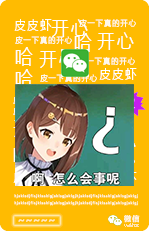简单分享一下云服务器使用前的准备工作
一直觉得之前的博客不太满意,不管是UI还是整体的风格,总感觉看着太单调了。
最近没什么事就想着把博客重新搞一下,在这里记录一下更新博客的过程。
其实想换的时候还是想了一下要不要换个Word Press之类的用用,但是又想到自己假期的时候接触了一下前端的东西,自己还是挺感兴趣的,HTML、CSS、JS,虽然不至于学得很精通,但是自己玩玩还是可以的。所以就想着还是用这种纯前端的博客吧。毕竟没有后台源码看起来也相对简单一点。
购买云服务器
要搞这种纯前端的博客,其实根本用不到服务器,一个对象存储基本上就够了。
但是我对Linux比较感兴趣,自己电脑配置不高,上虚拟机太耗资源了,而且用起来不太方便,特别是我这种一会笔记本上玩玩,一会又台式机上玩玩的,所以还是买个云服务器,只要有网就直接ssh连上去玩就行。
服务器买的是腾讯云,其实阿里云腾讯云性能价格都差不多,买哪个都一样,我只是觉得腾讯是近几年才出的,就想着用用看。
买的时候第一次购买可以用一个优惠,特别便宜,最低配的第一年就50块,薅羊毛就完事了。
系统用的是ubuntu,虽然服务器主流还是CentOS,但是红帽子说年底就不维护了,那反正都要用别的,那就干脆直接用Ubuntu吧。其实这种没什么差别,基本功能该有的都有,基本命令也都是一样的,作为学习的话用哪个都可以。
说实话,把一个全新的Linux一点一点配环境的过程真的是非常有意思,搞得我都想买个树莓派自己慢慢玩了。
买域名
想要真的搞得像个网站的样子,那必不可少的就是域名了
其实我一直想买的是.moe的域名,但是看了一下,腾讯云阿里云都没有卖,只看见一个新加坡网站有卖,而且挺贵的,再加上域名转进腾讯云的费用,就非常不划算,所以在asoul.icu的启发下买了个icu的域名,彰显病友气息。
买完域名后,就是解析到服务器的IP,现在都是可以自动配置的,只要点一下就行了,主要是解析不带前缀的主域名和带www的子域名,就像是’baidu.com’和’www.baidu.com',要让这两个都能解析到服务器的ip就行了。
然后ping一下域名就可以看到ip了,但是现在还不能用域名访问网站,浏览器打开会显示没有备案的提示,也就是被拦截掉了。所以下一步就必须是备案。
ICP备案
建议要做网站的服务器别买国内的,直接买国外的,这个备案是最麻烦的。
先是ICP备案,这一步需要到腾讯云的备案界面里自己申请,要仔细看一下每个省备案的要求,需要的材料都不一样,要提前准备好,然后拍照上传,特别是照片,一定要白色背景,不然肯定会打电话让你修改。
这里面最恶心的就是网站名称了,不能涉及的东西很多,根本别想取一个骚一点的名字,可以网上去参考一下,也可以让给你打电话的客服帮你改改,反正尽量要接地气的。
然后就是等,死等,四川省的备案我等了19天,备好了网站就可以直接用域名访问了。
公安备案
现在不光要ICP备案,还要在30天内完成公安备案,可以看腾讯云的文档,到一个公安的网站里添一些信息就好了,我现在也还在备案中,不知道一共要等多少天,不过这个阶段网站是可以正常访问的。
还有一点,这两个备案完成后都需要在网站上把备案号挂出来的。
服务器配置
由于这个博客是静态的纯前端博客,所以服务器上我就想只用一个Nginx就可以了,Nginx是俄罗斯的,主要是用C语言写的,所以性能相当的好。大型的项目里一般也都是先用Nginx在最前面处理请求,再反向代理到应用服务器Tomcat等,所以这里推荐直接用Nginx当服务器。
安装
Ubuntu 上可以直接用 sudo apt install nginx 安装Nginx
配置
Ubuntu上Nginx的配置文件在/etc/nginx/目录下。
cd到这个目录
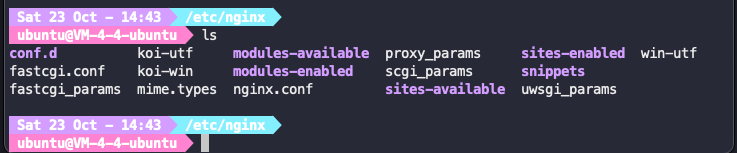
大致讲一下,主配置文件是nginx.conf
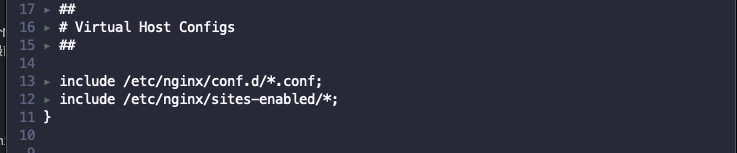
主配置文件又引入了conf.d文件夹里以.conf结尾的文件,和sites-enable文件夹里的所有文件。
参考了一下默认的配置,在sites-available里有一个default的文件,里面就是nginx的默认配置,然后在sites-enable里有一个这个文件的快捷方式。
所以自己的配置就仿照它的方法,先在sites-available里创建,然后ln软连接的方式让主配置文件生效。
这里分享一下我的配置方法
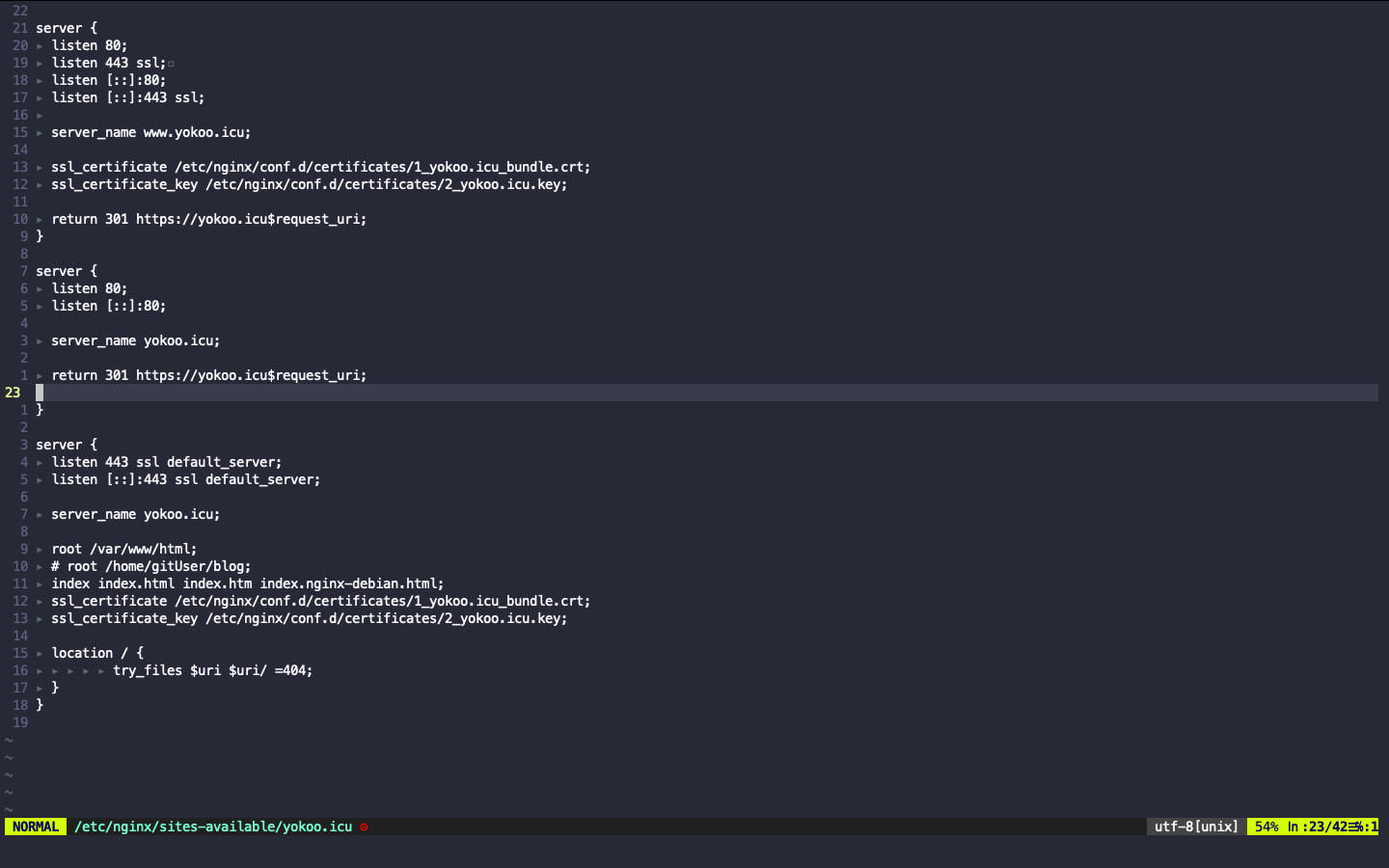
大致的思路是让主域名和www域名都连到https的主域名,用的方法是返回403重定向。
SSL
其实要想访问的域名协议从http变成https还需要一个SSL的证书,这个可以有买的也有域名网站提供的免费的,当然,安全性免费的肯定稍微弱一点。从域名网站里获取SSL,然后下载后上传到服务器里,在nginx配置里,如果有用到403端口(https)就需要在下面指定SSL证书和密钥的文件路径。
配置好后,用 sudo nginx -s reload 让配置生效,然后 sudo nginx -t 如果返回信息里看到successful,那就大功告成,网站现在应该是可以访问的了。
简单分享一下云服务器使用前的准备工作